[데스크탑] 맥프로 블루투스가 갑지기 안돼요~~~~
윤인섭
125.♡.36.196
2018.01.08 12:50
5,909
2
0
0
-
- 첨부파일 : 블루투스.jpg (110.5K) - 다운로드
본문
어제까지도 잘 사용하던 맥프로 블루투스가 사용가능하지 않음으로 나오는데 어떻게 해야하나요? 블루투스 환경설정에서 "켜기"가 활성화가 안됩니다
0
0
로그인 후 추천 또는 비추천하실 수 있습니다.
최신글이 없습니다.
최신글이 없습니다.









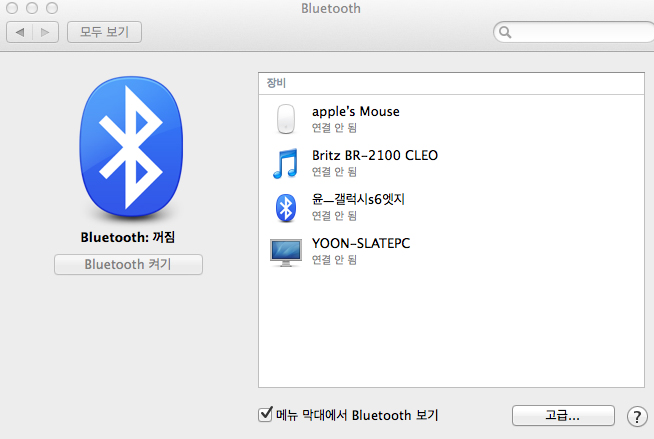
댓글목록 2
관리자님의 댓글
- 관리자님의 홈
- 전체게시물
- 홈페이지
- 아이디로 검색
210.♡.91.62 2018.01.08 13:20option + shift 키를 누른 상태로 블루투스 아이콘을 클릭하면 평상시에는 숨겨져 있는 '디버그' 메뉴가 나타나는 것을 볼 수 있습니다.
하나는 'Bluetooth 모듈 재설정'이라는 메뉴로 맥에 장착된 블루투스 모듈을 초기화하는 기능입니다. 블루투스와 관련해 소프트웨어적인 문제와 하드웨어적인 문제가 얽혀 있어 원인이 명확하지 않은 경우 이 기능을 통해 블루투스 모듈을 공장 초기화 상태로 되돌릴 수 있습니다. 블루투스 장치나 응용 프로그램이 정상적으로 작동하지 않을 때 가장 먼저 적용해 보시기 바랍니다.
두 번째 메뉴는 'Apple 기기에 연결된 모든 기기를 초기 설정 값으로 재설정'입니다. 위 기능의 경우 맥쪽에서 블루투스 초기화가 이뤄지는 반면에, 이 메뉴는 맥에 연결된 블루투스 기기를 초기화한다는 차이가 있습니다. 만약 특정 기기 하나만 초기화하고 싶을 때는 디버그 메뉴 아래 있는 '기기' 목록에서 해당 기기를 열고 '공장 초기화(Factory Reset)' 항목을 선택하면 됩니다.
세 번째 메뉴는 'Bluetooth 로깅 활성화'라는 메뉴입니다. 이 메뉴를 클릭하면 블루투스 오류 진단과 해결을 위한 로그 (blued.log, bluetoothAudio.log, bluetoothUserAgent 등) 파일을 /private/var/log 경로에 작성하기 시작합니다. 로그 파일을 해석할 수 있는 사용자에게는 도움이 되는 기능이지만, 아무래도 일반 사용자에게는 진입 장벽이 높은 것이 사실입니다. 이러한 것도 가능하다 수준에서 참고하시면 될 듯합니다.
마지막 메뉴인 '모든 기기 제거'는 이름 그대로 맥에 등록된 모든 블루투스를 한 번에 제거하는 기능입니다. 특정 맥에 연결된 모든 블루투스 기기의 페어링을 일괄 해제한다든가 다른 컴퓨터로 이전하는 등의 조금 특별한 상황에서 사용해 보시기 바랍니다. 페어링이 해제된 기기는 언제든 메뉴 막대의 블루투스 아이콘이나 시스템 환경설정을 통해 다시 연결할 수 있습니다.
윤인섭님의 댓글
- 윤인섭님의 홈
- 전체게시물
- 아이디로 검색
125.♡.36.196 2018.01.10 09:50아무래도 블루투스 모듈에 이상이 있나봅니다~ AS불렀습니다
댓글 감사합니다^^